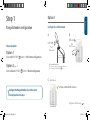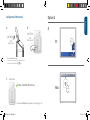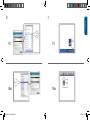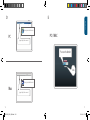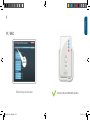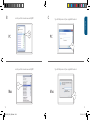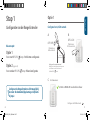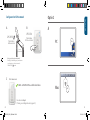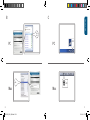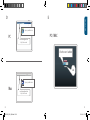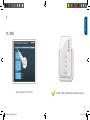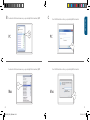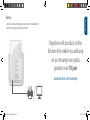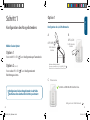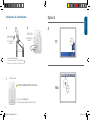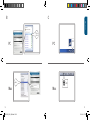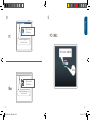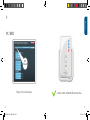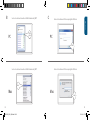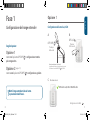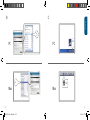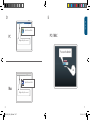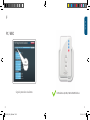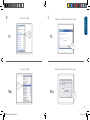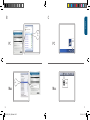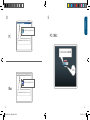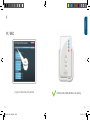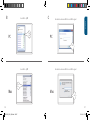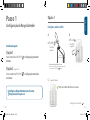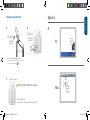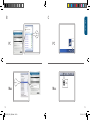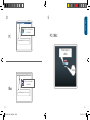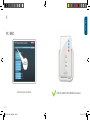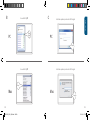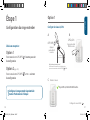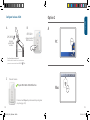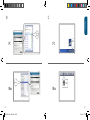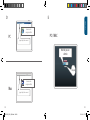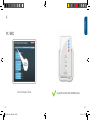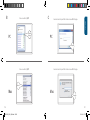Sitecom AC750 Guía de instalación
- Categoría
- Extensores de red
- Tipo
- Guía de instalación
La página se está cargando ...
La página se está cargando ...
La página se está cargando ...
La página se está cargando ...
La página se está cargando ...
La página se está cargando ...
La página se está cargando ...
La página se está cargando ...
La página se está cargando ...
La página se está cargando ...
La página se está cargando ...
La página se está cargando ...
La página se está cargando ...
La página se está cargando ...
La página se está cargando ...
La página se está cargando ...
La página se está cargando ...
La página se está cargando ...
La página se está cargando ...
La página se está cargando ...
La página se está cargando ...
La página se está cargando ...
La página se está cargando ...
La página se está cargando ...
La página se está cargando ...
La página se está cargando ...
La página se está cargando ...
La página se está cargando ...
La página se está cargando ...
La página se está cargando ...
La página se está cargando ...
La página se está cargando ...
La página se está cargando ...
La página se está cargando ...
La página se está cargando ...
La página se está cargando ...
La página se está cargando ...
La página se está cargando ...
La página se está cargando ...
La página se está cargando ...
La página se está cargando ...
La página se está cargando ...
La página se está cargando ...
La página se está cargando ...
La página se está cargando ...

90 91
Wi
-
Fi range extender
Dualband AC750
Alimentación
Interruptor de
encendido/apagado
LAN
OPS
Puerto de red
2,4 GHz
(Conexión entre el extensor
de rango y el router)
5 GHz
(Conexión entre el extensor
de rango y el router)
WLAN
LED + PUERTO
BOTONES
Conecte con la frecuencia de 2,4 GHz
Pulsar 2-5 seg. = conectar un dispositivo
al range extender
Pulsar 5-10 seg. = conectar el extensor
de range extender
Conecte con la frecuencia de 5 GHz
Pulsar 2-5 seg. = conectar un dispositivo
al range extender
Pulsar 5-10 seg. = conectar el extensor
de range extender
ESPAÑOL
Pulsar ambos botones más de 15 seg.
= Modo de restauración; se restauran los
valores de fábrica predeterminados
WLX-5100_V1001_QIG.indd 90-91 09-04-14 17:36

92 93
Paso 1
Configuración del range extender
Opción 1
Opción 1: Router con botón WPS/OPS/ = Configuración
mediante botón de pulsación
Opción 2
Router sin botón WPS/OPS/ = Configuración mediante
asistente
Configure la red de 2,4 GHz
Configure el range extender cerca del router.
Colóquelo en el paso 2.
Seleccione una opción:
A B
C
¿Su (módem) router no es de la marca Sitecom?
Consulte el manual del (módem) router para informarse sobre
cómo activar el modo WPS/OPS/ en la frecuencia 2,4 GHz
Opción 1
OPS / WPS/
OPS 2.4 GHz
OPS 2.4 GHz
C
Sitecom
(Modem)Router
Pulse durante
5-10 segundos
Espere 1 minuto
LED de 2,4 GHz y WLAN en color azul jo
Con gure la red de 5 GHz
Pulse durante
2-5 segundos
botón WPS/OPS/ =
botón WPS/OPS/ =
ESPAÑOL
cómo activar el modo WPS/OPS/ en la frecuencia 2,4 GHz
(página 95)
WLX-5100_V1001_QIG.indd 92-93 09-04-14 17:36

94 95
Opción 2
A
Clic
PC
Clic
ESPAÑOL
Mac
Configure la red de 5 GHz
A B
C
¿Su (módem) router no es de la marca Sitecom?
Consulte el manual del (módem) router para informarse
sobre cómo activar el modo WPS/OPS/ en la frecuencia 5 GHz
OPS / WPS/
Sitecom
(Modem)Router
Pulse durante
5-10 segundos
Espere 1 minuto
LED de 2,4 GHz y WLAN en color azul jo
Lleve a cabo el Paso 2:
Colocación del extensor de rango (página 102)
Pulse durante
2-5 segundos
sobre cómo activar el modo WPS/OPS/ en la frecuencia 5 GHz
OPS 5 GHz
WLX-5100_V1001_QIG.indd 94-95 09-04-14 17:36
La página se está cargando ...
La página se está cargando ...

100 101
F
Clic
“Wizard“
ESPAÑOL
PC / MAC
y siga las indicaciones de la pantalla
LED de 2,4 GHz, 5 GHz y WLAN en color azul jo
WLX-5100_V1001_QIG.indd 100-101 09-04-14 17:36

102 103
LED de 2,4 GHz
LED de 5 GHz
Azul jo = señal excelente
Azul, parpadea lentamente = buena señal
Azul, parpadea rápidamente = señal insu ciente
Apagado = sin señal, fuera de rango
ESPAÑOL
Paso 2
Colocación del range extender
(Modem) Router
Pruebe diferentes enchufes de pared y compruebe el LED
de la frecuencia de 2,4 GHz y el LED de la frecuencia de 5
GHz para detectar la mejor posición con la
máxima cobertura
(Modem) Router
WLX-5100_V1001_QIG.indd 102-103 09-04-14 17:36

104 105
ESPAÑOL
Paso 3
Conecte los dispositivos al
range extender
A
Clic
PC
Clic
Mac
WLX-5100_V1001_QIG.indd 104-105 09-04-14 17:36

106 107
B C
Clic
Clic
Clic
Clic
Clic
Clic
ESPAÑOL
PC PC
Mac Mac
Su red Wi-Fi + _EXT
Introduzca la contraseña Wi-Fi de su red Wi-Fi original
Introduzca la contraseña Wi-Fi de su red Wi-Fi original
Su red Wi-Fi + _EXT
WLX-5100_V1001_QIG.indd 106-107 09-04-14 17:36

108 109
¿Se ha encontrado con algún problema?
Manual completo disponible en inglés: www.sitecom.com/helpdesk
¡Hecho!
¡Disfrute!
¡Hecho!
¡Disfrute!
¡Hecho!
¡Disfrute!
¡Hecho!
ESPAÑOL
D
= OK
= OK
PC
Mac
WLX-5100_V1001_QIG.indd 108-109 09-04-14 17:36

110 111
Registre este producto en línea
en un plazo de 3 semanas a
partir de la fecha de compra y
benefíciese de una garantía
gratuita durante 10 años
www.sitecom.com/warranty
ESPAÑOL
Extra
Enchufe un dispositivo cableado al puerto de red para
conectarlo a su red doméstica
WLX-5100_V1001_QIG.indd 110-111 09-04-14 17:36
La página se está cargando ...
La página se está cargando ...
La página se está cargando ...
La página se está cargando ...
La página se está cargando ...
La página se está cargando ...
La página se está cargando ...
La página se está cargando ...
La página se está cargando ...
La página se está cargando ...
La página se está cargando ...
La página se está cargando ...
La página se está cargando ...
La página se está cargando ...
La página se está cargando ...
La página se está cargando ...
La página se está cargando ...
La página se está cargando ...
La página se está cargando ...
La página se está cargando ...
La página se está cargando ...
La página se está cargando ...
Transcripción de documentos
LED + PUERTO 2,4 GHz (Conexión entre el extensor de rango y el router) ESPAÑOL Wi-Fi range extender Dualband AC750 BOTONES 5 GHz (Conexión entre el extensor de rango y el router) Conecte con la frecuencia de 2,4 GHz WLAN Alimentación LAN OPS Pulsar 2-5 seg. = conectar un dispositivo al range extender Pulsar 5-10 seg. = conectar el extensor de range extender Conecte con la frecuencia de 5 GHz Pulsar 2-5 seg. = conectar un dispositivo al range extender Pulsar 5-10 seg. = conectar el extensor de range extender Puerto de red 90 WLX-5100_V1001_QIG.indd 90-91 Interruptor de encendido/apagado Pulsar ambos botones más de 15 seg. = Modo de restauración; se restauran los valores de fábrica predeterminados 91 09-04-14 17:36 Opción 1 Configuración del range extender Configure la red de 2,4 GHz A OPS 2.4 GHz Pulse durante 5-10 segundos Pulse durante 2-5 segundos Opción 1 Opción 1: Router con botón WPS/OPS/ mediante botón de pulsación Sitecom (Modem)Router = Configuración ¿Su (módem) router no es de la marca Sitecom? Consulte el manual del (módem) router para informarse sobre cómo activar el modo WPS/OPS/ en la frecuencia 2,4 GHz Opción 2 (página 95) Router sin botón WPS/OPS/ asistente B OPS / WPS/ Seleccione una opción: ESPAÑOL Paso 1 = Configuración mediante Configure el range extender cerca del router. Colóquelo en el paso 2. C Espere 1 minuto LED de 2,4 GHz y WLAN en color azul fijo Configure la red de 5 GHz 92 WLX-5100_V1001_QIG.indd 92-93 93 09-04-14 17:36 Opción 2 Configure la red de 5 GHz B ESPAÑOL A A OPS 5 GHz OPS / WPS/ Pulse durante 5-10 segundos Pulse durante 2-5 segundos PC Clic Sitecom (Modem)Router ¿Su (módem) router no es de la marca Sitecom? Consulte el manual del (módem) router para informarse sobre cómo activar el modo WPS/OPS/ en la frecuencia 5 GHz C Espere 1 minuto LED de 2,4 GHz y WLAN en color azul fijo Mac Clic Lleve a cabo el Paso 2: Colocación del extensor de rango (página 102) 94 WLX-5100_V1001_QIG.indd 94-95 95 09-04-14 17:36 F ESPAÑOL PC / MAC Clic “Wizard“ y siga las indicaciones de la pantalla 100 WLX-5100_V1001_QIG.indd 100-101 LED de 2,4 GHz, 5 GHz y WLAN en color azul fijo 101 09-04-14 17:36 Paso 2 Azul fijo = señal excelente Azul, parpadea rápidamente = señal insuficiente Pruebe diferentes enchufes de pared y compruebe el LED de la frecuencia de 2,4 GHz y el LED de la frecuencia de 5 GHz para detectar la mejor posición con la máxima cobertura ESPAÑOL Azul, parpadea lentamente = buena señal Colocación del range extender Apagado = sin señal, fuera de rango LED de 2,4 GHz LED de 5 GHz (Modem) Router 102 WLX-5100_V1001_QIG.indd 102-103 103 09-04-14 17:36 Conecte los dispositivos al range extender ESPAÑOL Paso 3 A PC Mac 104 WLX-5100_V1001_QIG.indd 104-105 Clic Clic 105 09-04-14 17:36 B C Su red Wi-Fi + _EXT Introduzca la contraseña Wi-Fi de su red Wi-Fi original ESPAÑOL Clic Clic PC PC Clic Introduzca la contraseña Wi-Fi de su red Wi-Fi original Su red Wi-Fi + _EXT Clic Clic Mac 106 WLX-5100_V1001_QIG.indd 106-107 Mac Clic 107 09-04-14 17:36 D ESPAÑOL = OK PC ¡Hecho! ¡Disfrute! = OK Mac ¿Se ha encontrado con algún problema? Manual completo disponible en inglés: www.sitecom.com/helpdesk 108 WLX-5100_V1001_QIG.indd 108-109 109 09-04-14 17:36 Extra ESPAÑOL Enchufe un dispositivo cableado al puerto de red para conectarlo a su red doméstica Registre este producto en línea en un plazo de 3 semanas a partir de la fecha de compra y benefíciese de una garantía gratuita durante 10 años www.sitecom.com/warranty 110 WLX-5100_V1001_QIG.indd 110-111 111 09-04-14 17:36-
 1
1
-
 2
2
-
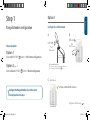 3
3
-
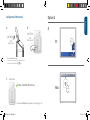 4
4
-
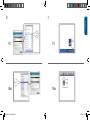 5
5
-
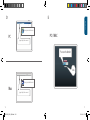 6
6
-
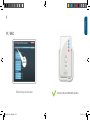 7
7
-
 8
8
-
 9
9
-
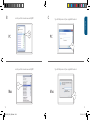 10
10
-
 11
11
-
 12
12
-
 13
13
-
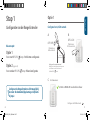 14
14
-
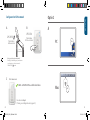 15
15
-
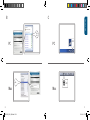 16
16
-
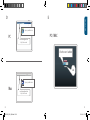 17
17
-
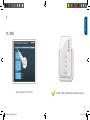 18
18
-
 19
19
-
 20
20
-
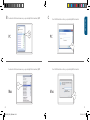 21
21
-
 22
22
-
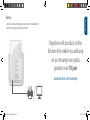 23
23
-
 24
24
-
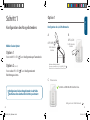 25
25
-
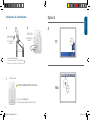 26
26
-
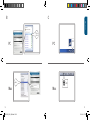 27
27
-
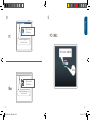 28
28
-
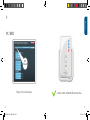 29
29
-
 30
30
-
 31
31
-
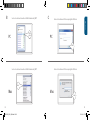 32
32
-
 33
33
-
 34
34
-
 35
35
-
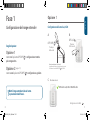 36
36
-
 37
37
-
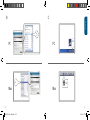 38
38
-
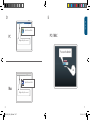 39
39
-
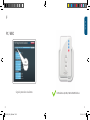 40
40
-
 41
41
-
 42
42
-
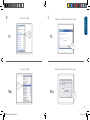 43
43
-
 44
44
-
 45
45
-
 46
46
-
 47
47
-
 48
48
-
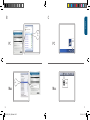 49
49
-
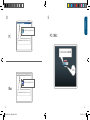 50
50
-
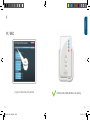 51
51
-
 52
52
-
 53
53
-
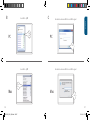 54
54
-
 55
55
-
 56
56
-
 57
57
-
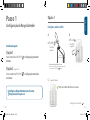 58
58
-
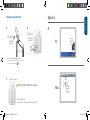 59
59
-
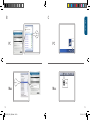 60
60
-
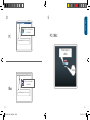 61
61
-
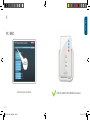 62
62
-
 63
63
-
 64
64
-
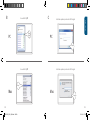 65
65
-
 66
66
-
 67
67
-
 68
68
-
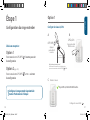 69
69
-
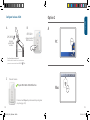 70
70
-
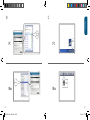 71
71
-
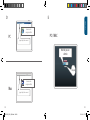 72
72
-
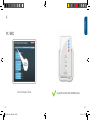 73
73
-
 74
74
-
 75
75
-
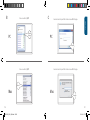 76
76
-
 77
77
-
 78
78
Sitecom AC750 Guía de instalación
- Categoría
- Extensores de red
- Tipo
- Guía de instalación
En otros idiomas
- français: Sitecom AC750 Guide d'installation
- italiano: Sitecom AC750 Guida d'installazione
- English: Sitecom AC750 Installation guide
- Deutsch: Sitecom AC750 Installationsanleitung
- Nederlands: Sitecom AC750 Installatie gids
- português: Sitecom AC750 Guia de instalação
Documentos relacionados
-
Sitecom N300 Guía de instalación
-
Sitecom N300 Guía de instalación
-
Sitecom N300 Guía de instalación
-
Sitecom N300 Guía de instalación
-
Sitecom WMA-1000 Guía de instalación
-
Sitecom WLR-2001 Manual de usuario
-
Sitecom N300 Guía de instalación
-
Sitecom LN-030 Guía de instalación
-
Sitecom WLM-1000 Guía de instalación
-
Sitecom LN-032 Guía de instalación
Otros documentos
-
D-Link GO-RT-AC750/E Guía de instalación
-
Kindermann K-WM Guía del usuario
-
Asus RP-N53 Manual de usuario
-
Silvercrest swv 733 a1 User Manual And Service Information
-
D-Link AC750 El manual del propietario
-
Fresh 'n Rebel FLOW STORM GREY El manual del propietario
-
Kindermann KLICK&SHOW K-FX Wireless Conferencing System Guía del usuario